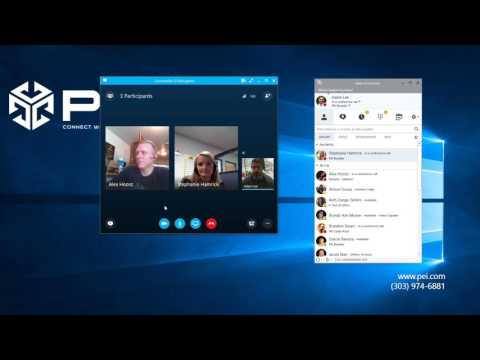Deze wikiHow laat je zien hoe je een TikTok-video uploadt vanaf je pc of Mac. Om dit te doen, moet je inloggen met een TikTok-account van https://tiktok.com/ en vervolgens je video uploaden. TikTok-video's zijn beperkt tot 60 seconden, maar de meeste zijn tussen de 3 en 15 seconden.
Stappen

Stap 1. Ga naar de website van TikTok
Typ hiervoor in de adresbalk:

Stap 2. Klik op de knop "Nu kijken" bovenaan het scherm
Hiermee wordt het TikTok-webportaal geopend.

Stap 3. Klik op de knop "Uploaden" in de hoek
Dit heeft een wolk met een pijl die er doorheen gaat.

Stap 4. Log in met je TikTok-account als je dat nog niet hebt gedaan
Selecteer de methode om in te loggen. Als je nog geen account hebt, download dan de TikTok-app en maak daar een account aan. Volg daarna de aanwijzingen op het scherm om in te loggen.

Stap 5. Selecteer je video om te uploaden
De video die je uploadt, moet een resolutie van 720p of hoger hebben, tussen de 3 en 60 seconden zijn en de indeling.mp4 of.webm hebben.
Je moet eerst een video hebben geüpload voordat je je omslag of bericht kunt selecteren

Stap 6. Voer een bijschrift in
Hier kun je hashtags plaatsen, gebruikers taggen of een beschrijving van je video toevoegen. Er is een maximale lengte van 100 tekens.

Stap 7. Selecteer een omslag
Sleep de hoes op het scherm om er een te kiezen. Dit is de omslag die mensen te zien krijgen voordat ze op je video klikken.

Stap 8. Wijzig privacy-instellingen
Gebruik de keuzerondjes om te bepalen of iedereen, vrienden of niemand je video's kan bekijken. Gebruik de selectievakjes om duet in of uit te schakelen.
Als je account privé is, kunnen standaard alleen volgers je video's zien en kan niemand je video duetten

Stap 9. Selecteer Uploaden
Hiermee wordt je video gepubliceerd en wordt de upload voltooid. Het kan even duren voordat het in je videofeed verschijnt.